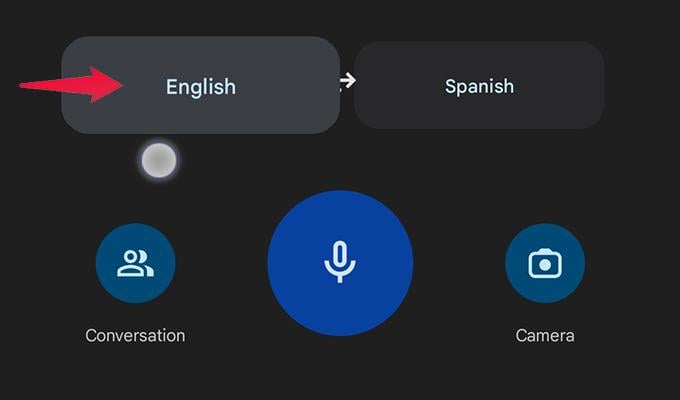Uno degli strumenti più utili che Google ha rilasciato è Google Translate. L’app Google Translate ti aiuta a capire cosa ti sta comunicando qualcuno in un’altra lingua e viceversa. Puoi scaricare l’app Google Traduttore su Android e su iPhone .
Per ottenere il meglio da Google Translate, ecco i migliori suggerimenti e trucchi di Google Translate che abbiamo preparato per te da applicare la prossima volta che utilizzi Google Translate.
Traduci qualsiasi app in movimento
Potrebbero esserci momenti in cui potresti dover installare app da un’altra regione e le lingue per l’app non possono essere modificate. Questo può essere abbastanza frustrante. Bene, se utilizzi l’app Google Translate per Android, sarai in grado di tradurre l’app dal vivo. Ecco come.
- Avvia l’app Google Translate sul tuo dispositivo Android. Se non hai l’app, scaricala dal Google Play Store .
- Ora tocca l’icona del tuo profilo nell’angolo in alto a destra.
- Tocca Impostazioni dal menu.
- Dovresti vedere l’ opzione Tocca per tradurre . Toccalo.
- Sposta l’ interruttore su dove dice Usa Tocca per tradurre.
- Assicurati di abilitare anche le opzioni Mostra icona mobile e Traduzione automatica del testo copiato.
- Ogni volta che apri un’app, tocca l’icona mobile di Google Traduttore per tradurre l’app nella lingua desiderata.
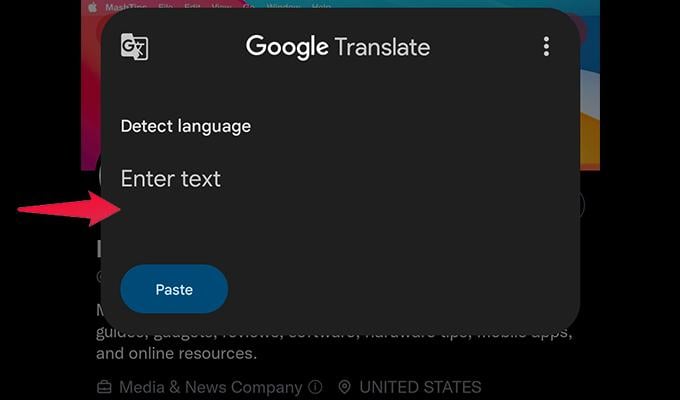
Traduci ovunque, in qualsiasi momento
Quando viaggi in paesi diversi, ci vorrà del tempo per capire la lingua parlata nella regione. Ora, per alcuni, può essere abbastanza difficile comunicare. Da qui la funzione offline all’interno dell’app Google Translate. Puoi facilmente scaricare un gran numero di lingue e farle tradurre tutte immediatamente. Ecco i passaggi.
- Collega il tuo Android o iPhone a una rete Wi-Fi.
- Avvia l’app di traduzione di Google.
- Tocca la lingua visualizzata nella parte inferiore dell’app.
- Ora vedrai tutte le lingue che puoi selezionare per tradurre online.
- Ma tocca l’icona di download a destra della lingua per tradurre offline.
- Il language pack sarà ora disponibile sul tuo telefono per la traduzione offline.
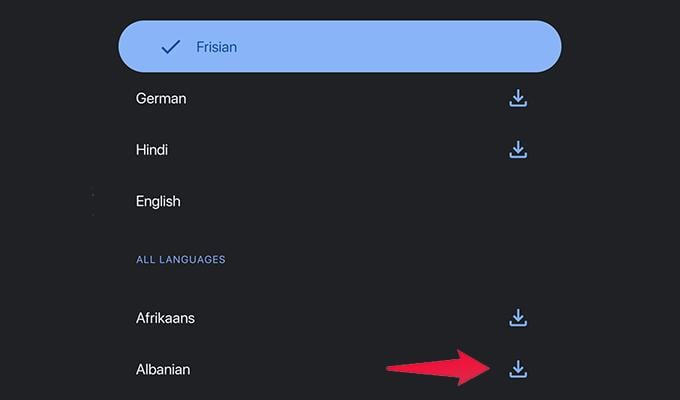
Traduci subito le immagini
Invece di scattare una foto di qualcosa per tradurre il testo, Google Translate ora ti consente di tradurre le immagini senza catturarle. Puoi seguire questi passaggi per abilitare le traduzioni del testo dell’immagine.
- Sul tuo Android o iPhone, avvia l’app Google Traduttore.
- Nella parte inferiore dell’app, alla tua destra, dovresti vedere un’icona che dice Fotocamera.
- Tocca l’icona della fotocamera per aprire il mirino.
- Basta puntare la fotocamera sul testo che si desidera tradurre.
Google Translate rileverà la lingua e la tradurrà immediatamente nella lingua desiderata.
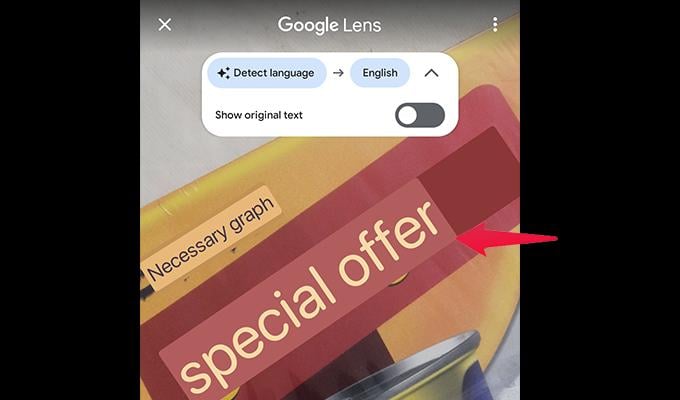
Conversazioni di traduzione dal vivo sul tuo dispositivo
Ti sei mai trovato in una situazione in cui sei con un gruppo di amici e due amici decidono di parlare in una lingua che non puoi capire? Bene, non devi più sentirti escluso, poiché Google Translate è qui in tuo soccorso.
- Apri l’app Google Traduttore sul tuo Android o iPhone.
- Assicurati di selezionare la lingua che viene parlata nella conversazione dal vivo.
- Ora, in basso a sinistra dell’app, vedi l’icona Conversazioni.
- Tocca l’icona delle conversazioni.
- L’app Translate inizierà a registrare la conversazione e visualizzerà il testo tradotto in basso.
- Puoi toccare il testo per ascoltare la traduzione nella lingua desiderata.
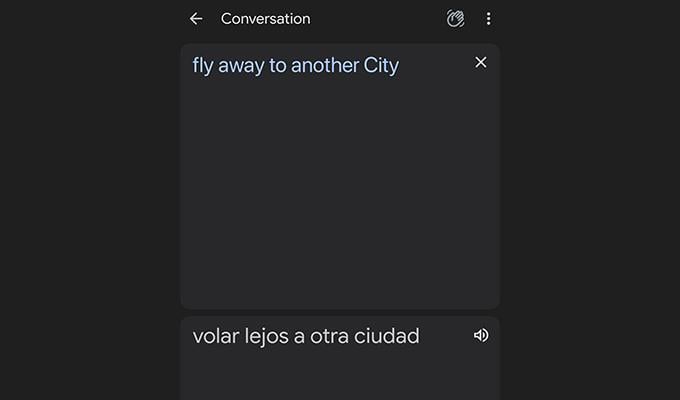
Salva le tue traduzioni
Come utente normale di Google Translate, a volte può essere un mal di testa tradurre e ricordare gli stessi testi più e più volte. Google Translate ora ti consente di salvare le tue parole e frasi preferite che hai tradotto. Segui questi passaggi per salvare le tue parole e frasi preferite su Google Traduttore.
- Apri Google Traduttore e traduci la parola o la frase che desideri salvare.
- Ora tocca l’icona a forma di stella dell’app nell’angolo in alto a destra.
- Torna alla schermata principale dell’app Google Translate e tocca l’icona a forma di stella nell’angolo in alto a sinistra dell’app.
- Qui dovresti vedere tutte le parole e le frasi che hai salvato.
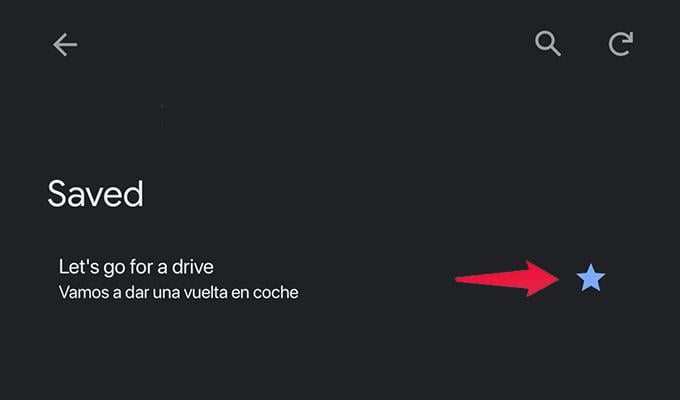
Traduzione rapida tramite Google Chrome
Con Google Chrome come browser principale sul tuo dispositivo Android, puoi facilmente tradurre una parola o una frase con pochi passaggi.
- Avvia Google Chrome sul tuo dispositivo Android.
- Ora, visita la pagina web in cui desideri tradurre una particolare parola o frase.
- Toccare per evidenziare la parola o la frase.
- Tocca l’opzione di traduzione dal popup.
La casella mobile di Google Translate dovrebbe apparire e tradurre la parola o la frase all’istante.
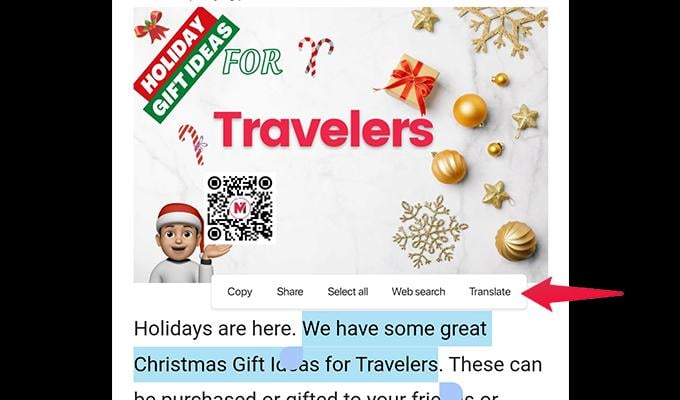
Cambia la velocità della riproduzione audio
Google Translate ti consente di ascoltare il testo tradotto nella lingua che preferisci. Se ritieni che la velocità vocale predefinita sia semplicemente troppo lenta o troppo veloce per te, puoi facilmente modificarla. Ecco i passaggi.
- Avvia Google Tranale e tocca l’icona del tuo profilo nell’angolo in alto a destra.
- Ora tocca Impostazioni dal menu.
- Infine, tocca l’opzione Velocità.
- Qui vedrai tre opzioni: Normale, Lento e Più lento.
Puoi toccare l’icona del suono per ascoltare la velocità che hai selezionato.
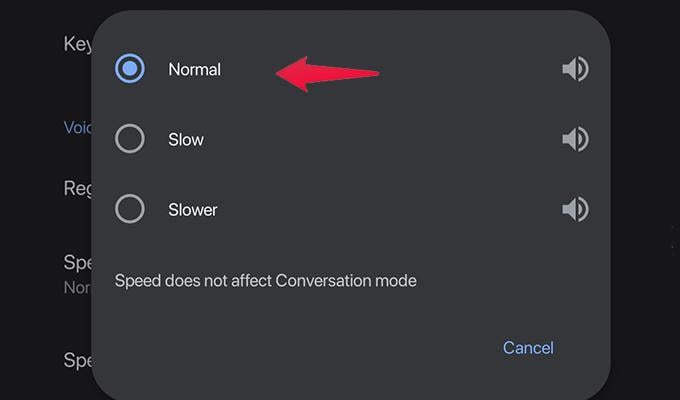
Bloccare parole offensive
Ora, nella conversazione quotidiana, ci sarà qualcuno che usa regolarmente parole offensive. Per evitare che tali parole vengano tradotte da Google Translate, dovrai regolare le Impostazioni. Ecco come.
- Apri Google Traduttore e tocca l’icona del tuo profilo.
- Scegli Impostazioni dal menu sullo schermo.
- Seleziona Input vocale. Dovresti vedere un’opzione che dice Blocca parole offensive.
- Basta toccare l’interruttore per accenderlo.
Ed è così che puoi impedire che le parole offensive vengano tradotte da Google Translate.
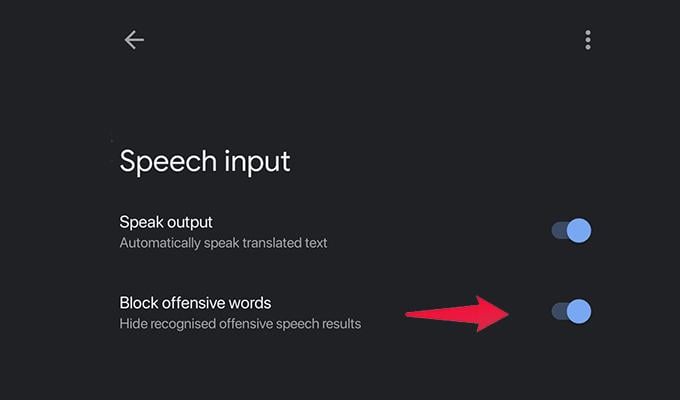
Scorri per cambiare lingua
Google Translate ha un’azione gestuale molto semplice che puoi eseguire per alternare tra le lingue selezionate. Invece di toccare l’icona della freccia tra le lingue, scorri semplicemente sulla prima lingua per farle cambiare posizione.
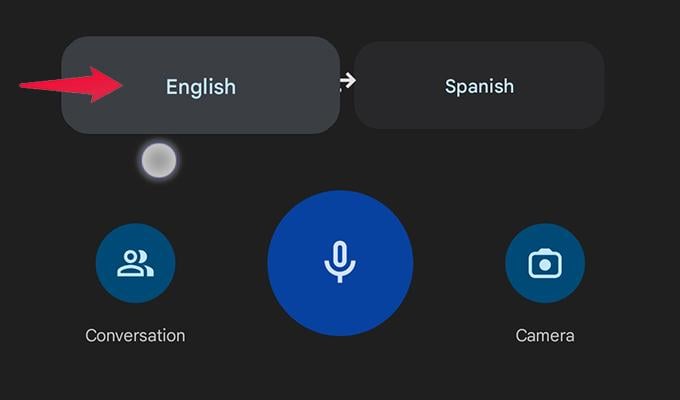
Traduzioni inverse
Una caratteristica interessante di Google Translate è la possibilità di invertire la traduzione. Ciò significa che se stai traducendo una parola, diciamo, dall’inglese allo spagnolo, puoi cambiarla facilmente per tradurre la parola dallo spagnolo all’inglese. Ecco come eseguire la traduzione inversa in Google Translate.
- Apri l’app Google Traduttore e digita una parola o una frase da tradurre.
- Una volta tradotta la parola o la frase, tocca il menu a tre punti in alto a destra.
- Basta toccare Reverse Translate.
Le lingue verranno ora alternate e vedrai immediatamente i risultati.
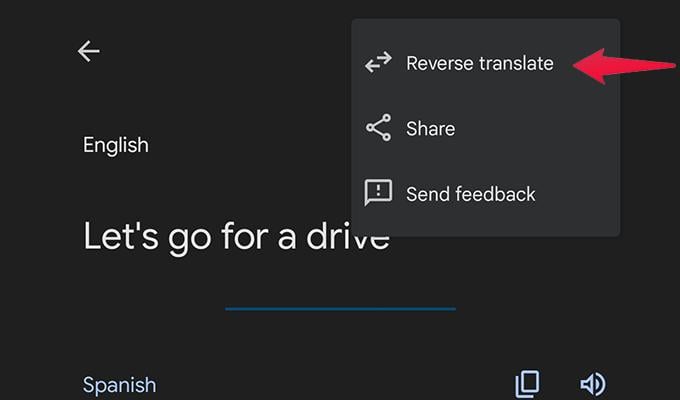
Visualizza la cronologia delle traduzioni
Google Translate tiene anche un registro di tutte le tue traduzioni utilizzando l’app Google Translate. Puoi vedere facilmente la cronologia tradotta seguendo questi passaggi.
- Apri l’app Google Traduttore.
- Ora nella schermata iniziale dell’app
- Basta scorrere dall’alto verso il basso.
Dovresti vedere tutte le parole e le frasi tradotte di recente.
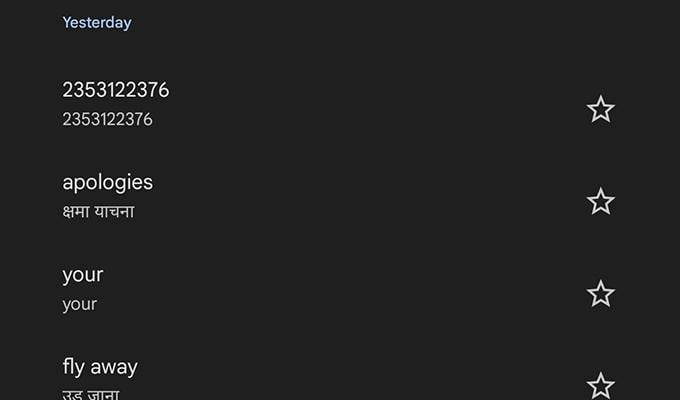
Elimina la cronologia di Google Traduttore
Poiché Google Translate tiene traccia di tutte le parole e le frasi tradotte, l’app ti consente di eliminare facilmente le traduzioni. Ecco come.
- Avvia l’app Google Translate e scorri verso il basso dall’alto.
- Ora dovresti vedere la cronologia tradotta.
Basta scorrere verso destra sulla parola o frase specifica per eliminarla dall’app Google Traduttore.
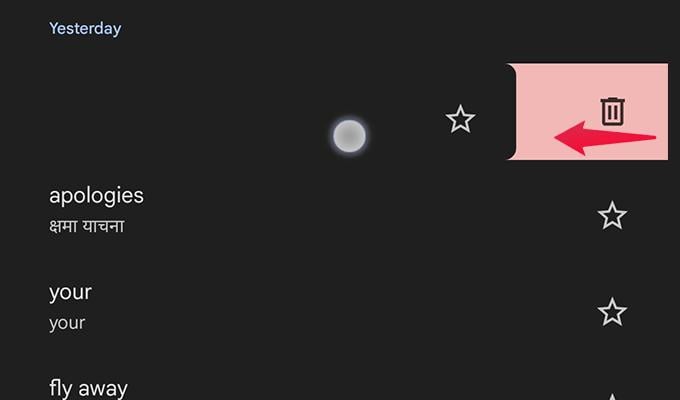
Questi sono i migliori suggerimenti e trucchi che devi seguire per ottenere la migliore esperienza dall’app Google Traduttore per Android e iPhone. Con questi suggerimenti e trucchi, puoi facilmente diventare un professionista nell’utilizzo del servizio Google e insegnare ai tuoi amici come utilizzare al meglio il servizio.